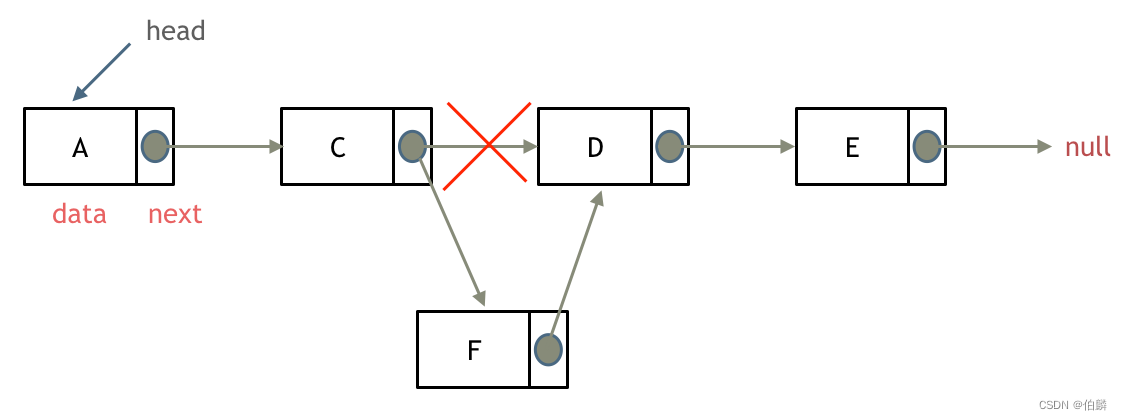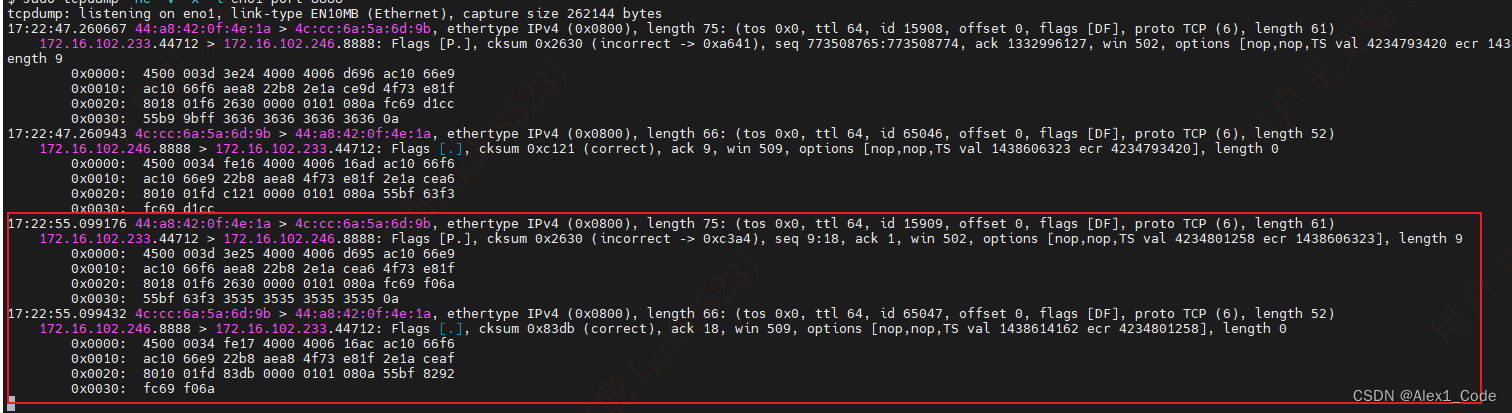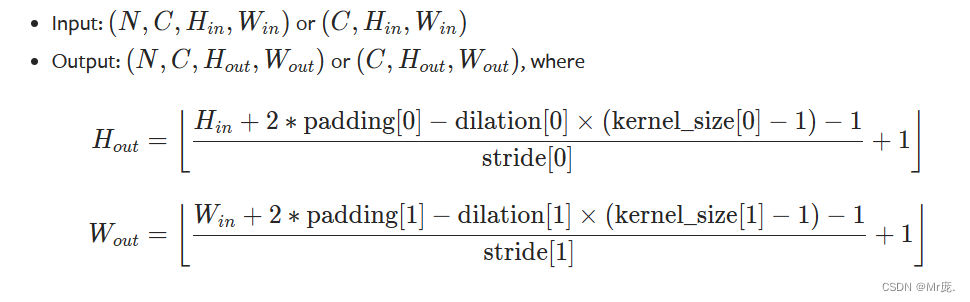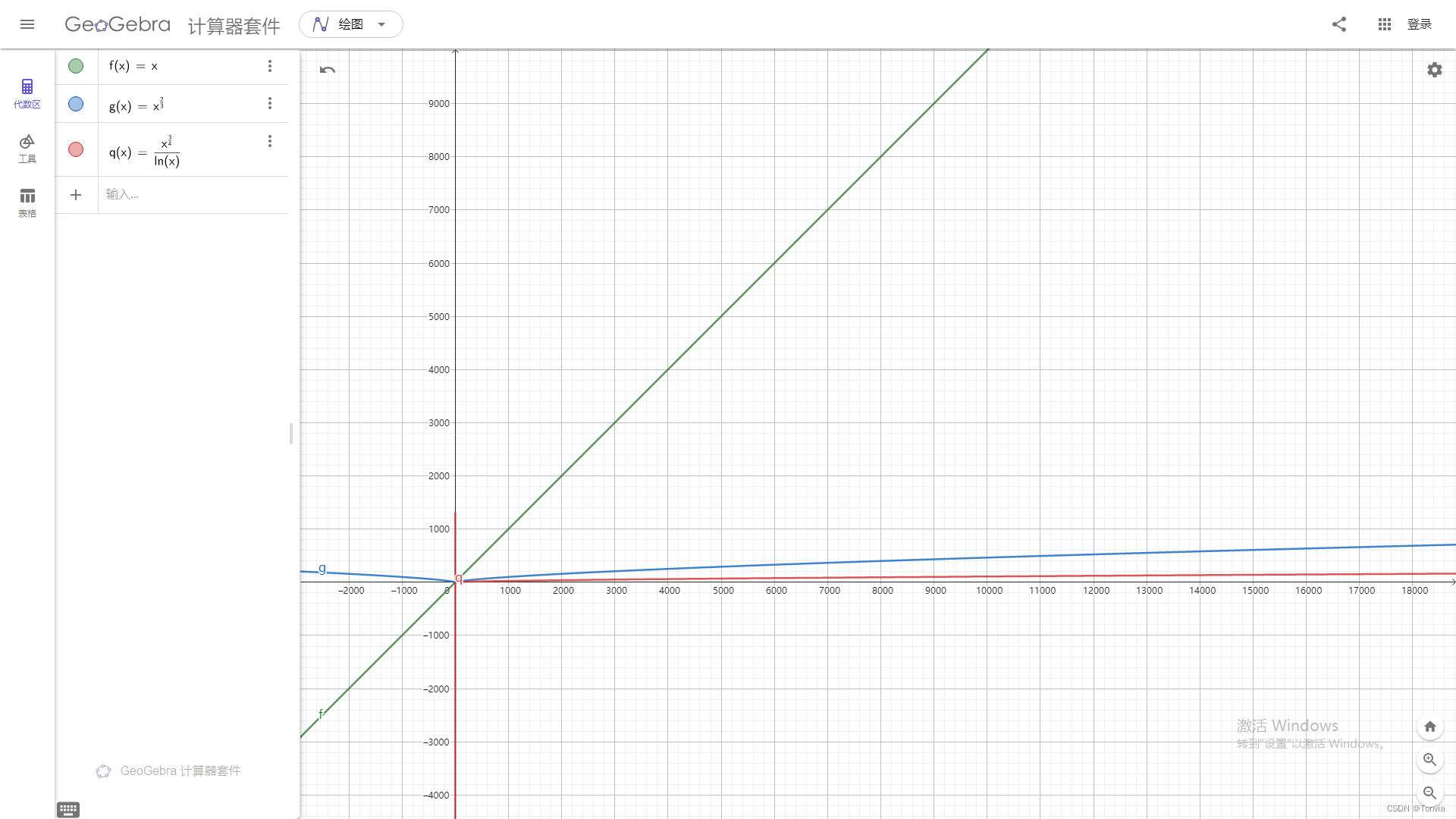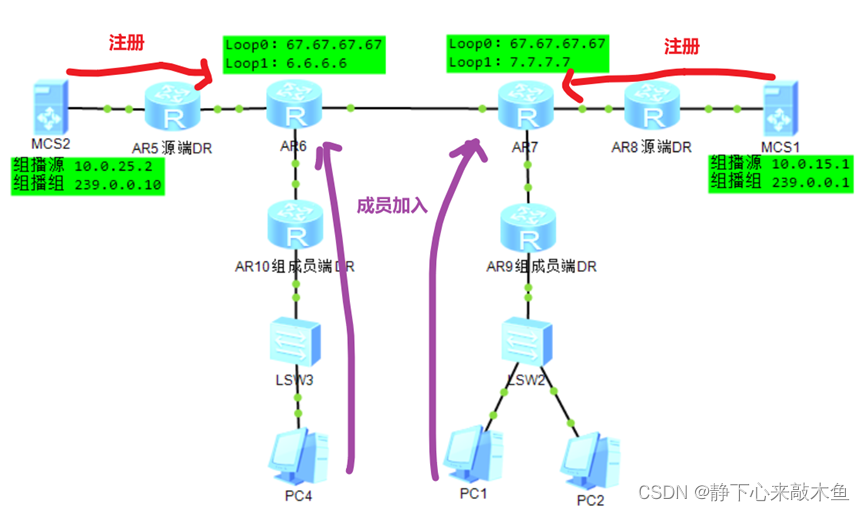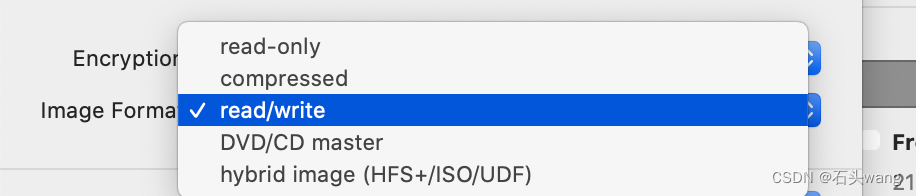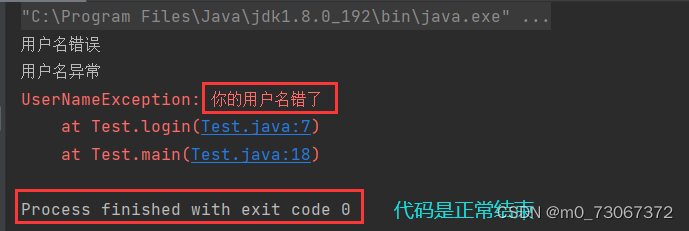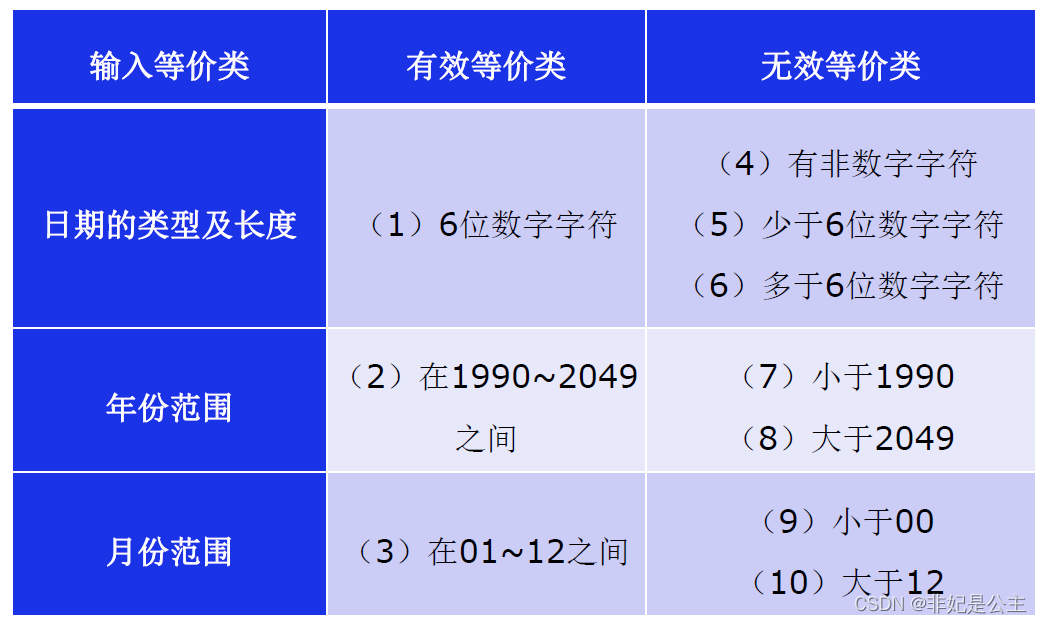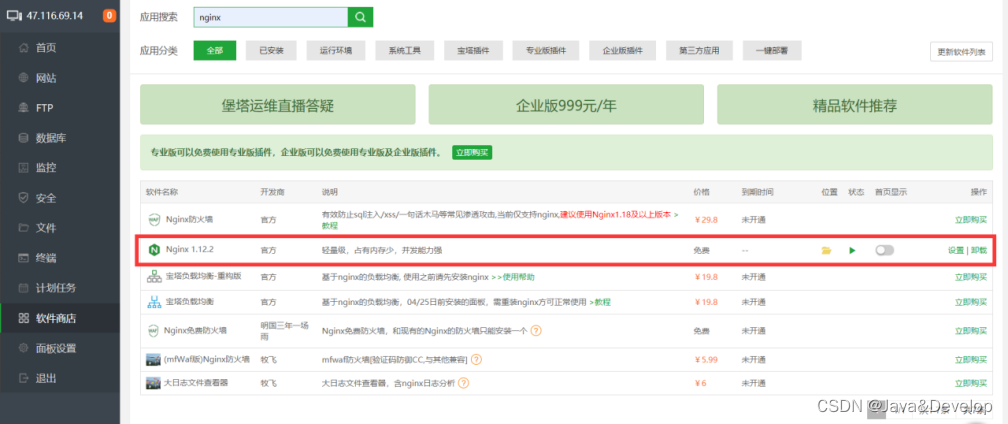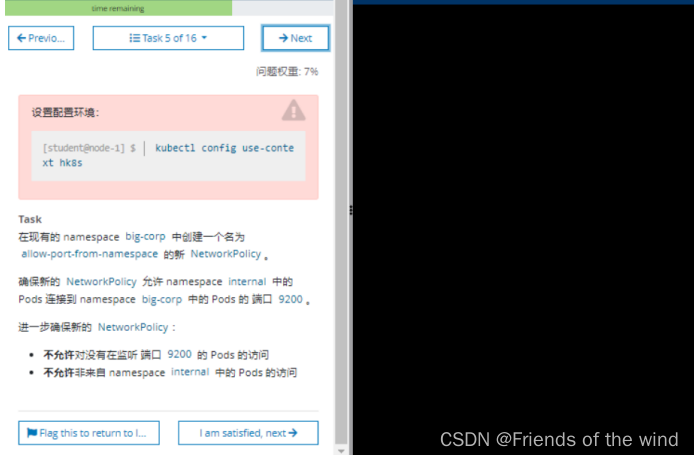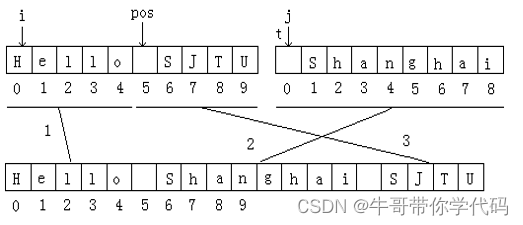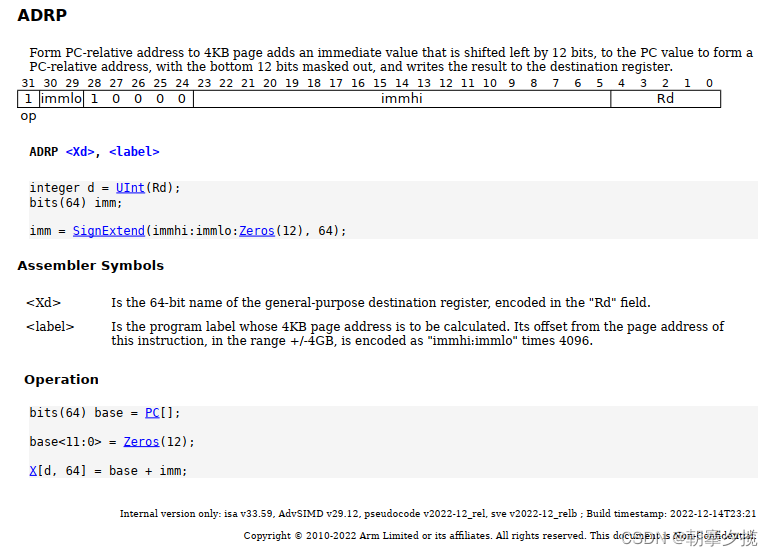一. 查看是否有gpu
打开cmd 输入nvidia-smi
是以下这种情况的就是有gpu
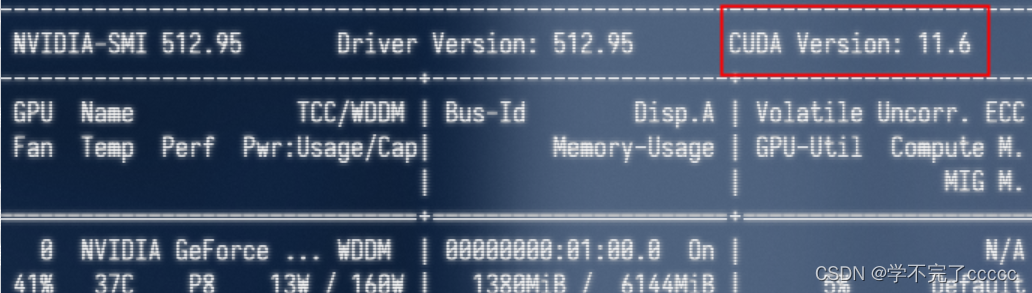
没有gpu的话就会报错
下载安装cuda以及cudnn(安装cpu版本可以跳过此步骤直接进行pytorch的安装)
下载cuda
看清楚两个箭头指的地方 一个是11.3.0 一个是日期 后面下载cudnn的时候也要下载同样日期的
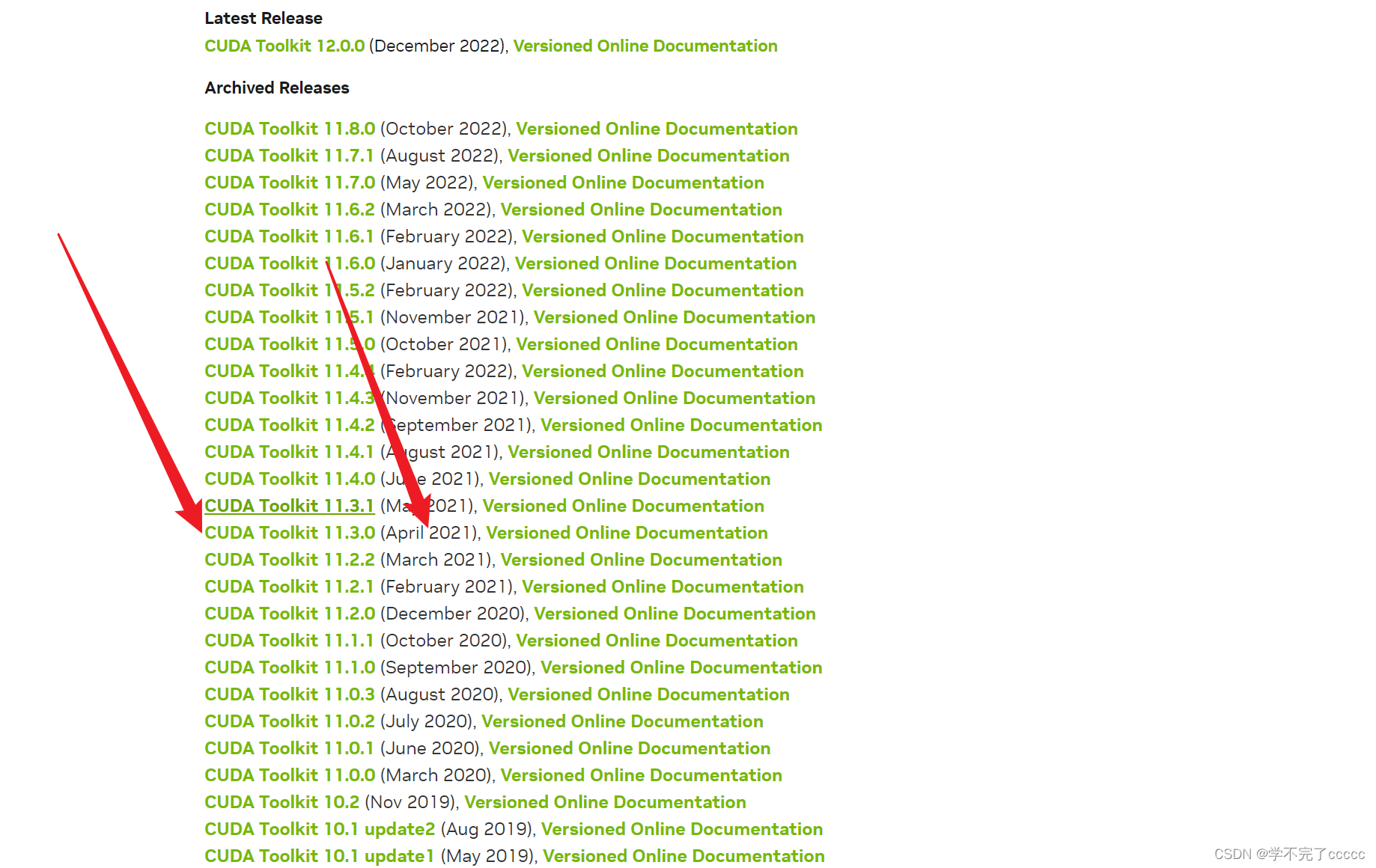
点进去之后按照如下的点击进行下载
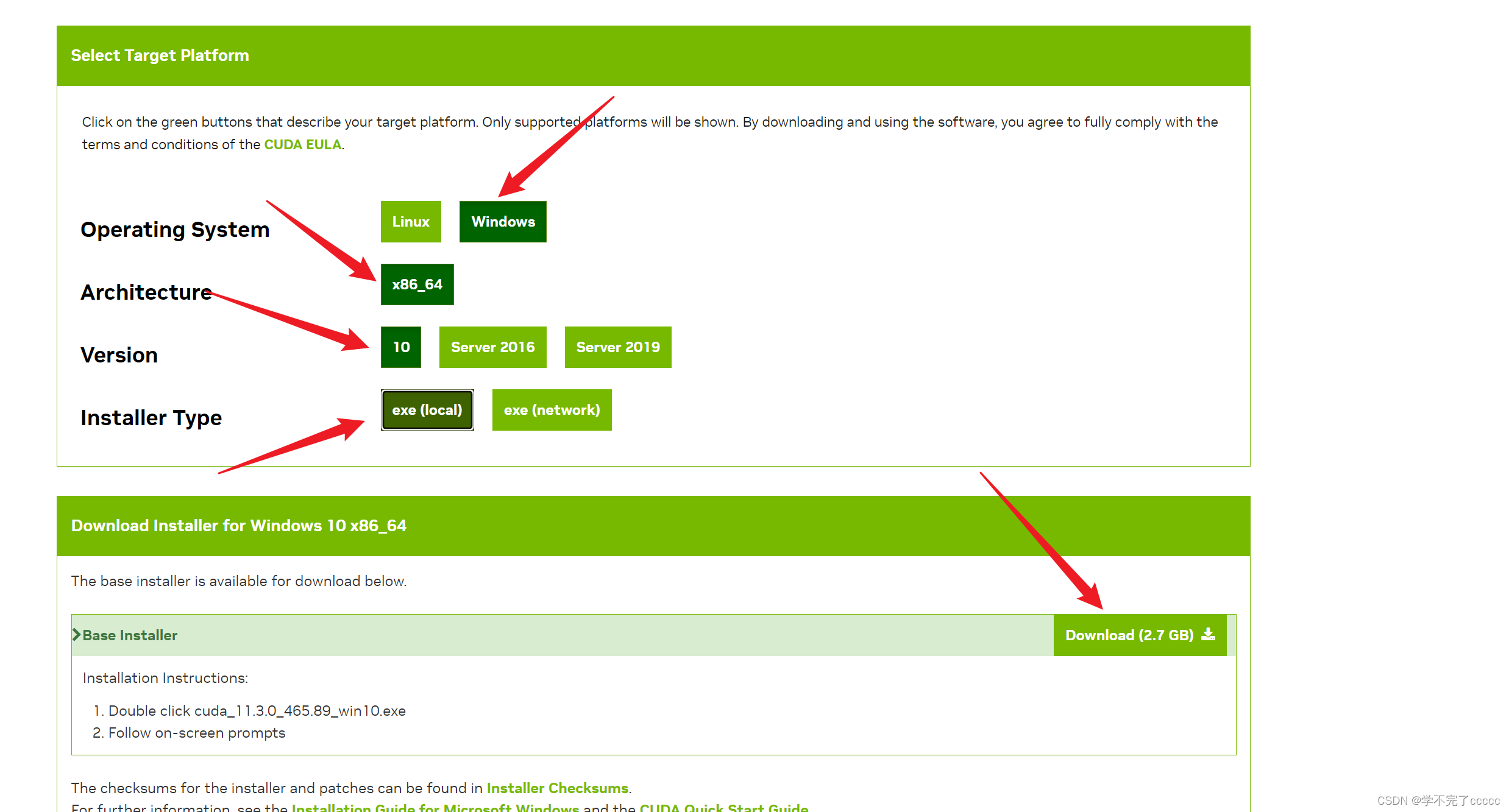
安装cuda
下载好之后点击运行
按照默认的路径安装
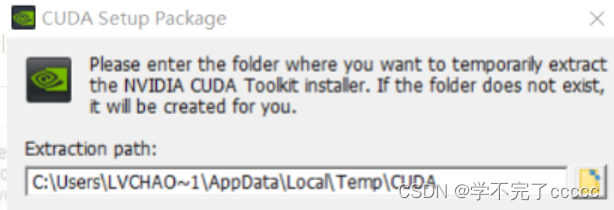
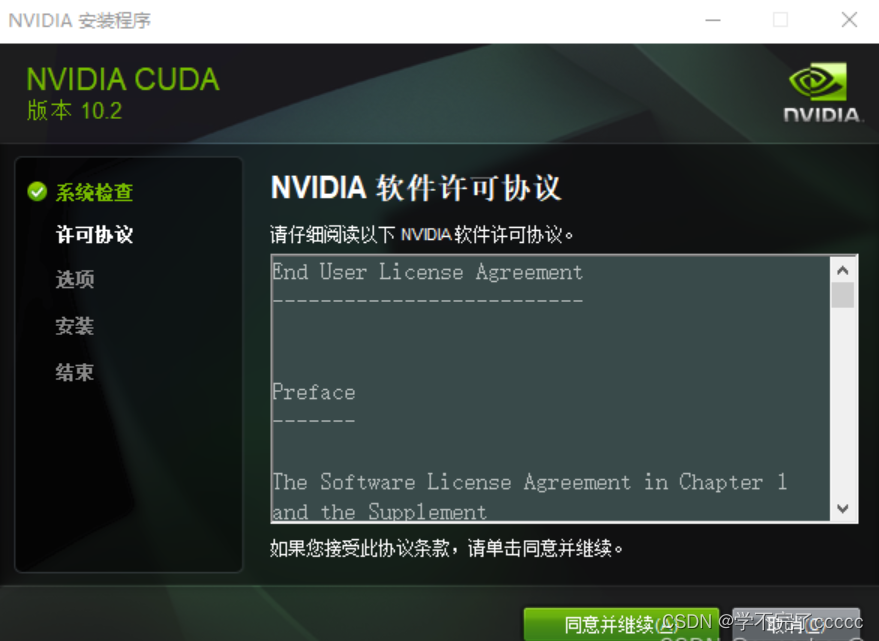
然后选择精简安装 然后就一直点击继续 next的这种就可以了 安装完成之后关闭
测试cuda是否安装
打开cmd 输入 nvcc -V 显示版本号即成功

环境变量的配置
安装cuda之后
下面两个环境变量的配置会自动配好如下

在环境变量的path中添加如下
C:\Program Files\NVIDIA GPU Computing Toolkit\CUDA\v11.3\lib\x64
C:\Program Files\NVIDIA GPU Computing Toolkit\CUDA\v11.3\bin
C:\ProgramData\NVIDIA Corporation\CUDA Samples\v11.3\common\lib\x64
C:\ProgramData\NVIDIA Corporation\CUDA Samples\v11.3\bin\win64
安装cudnn
cuda版本是 11.3 发行日期是 21年4月 那么cudnn的也要对应 下图中的那个

下载得到的是一个压缩包
- 将压缩包解压 得到四个文件
- 将四个文件全部复制 到cuda的安装地址
- 一般来说都是这个地址 C:\Program Files\NVIDIA GPU Computing Toolkit\CUDA\v11.3
对cuda以及cudnn进行测试
- win+r打开命令行窗口
- 进入CUDA安装目录下的子目录 C:\Program Files\NVIDIA GPU Computing Toolkit\CUDA\v11.3\extras\demo_suite
cd C:\Program Files\NVIDIA GPU Computing Toolkit\CUDA\v11.3\extras\demo_suite这个命令即可进入- 依次输入
.\bandwidthTest.exe,.\deviceQuery.exe测试
结果如下
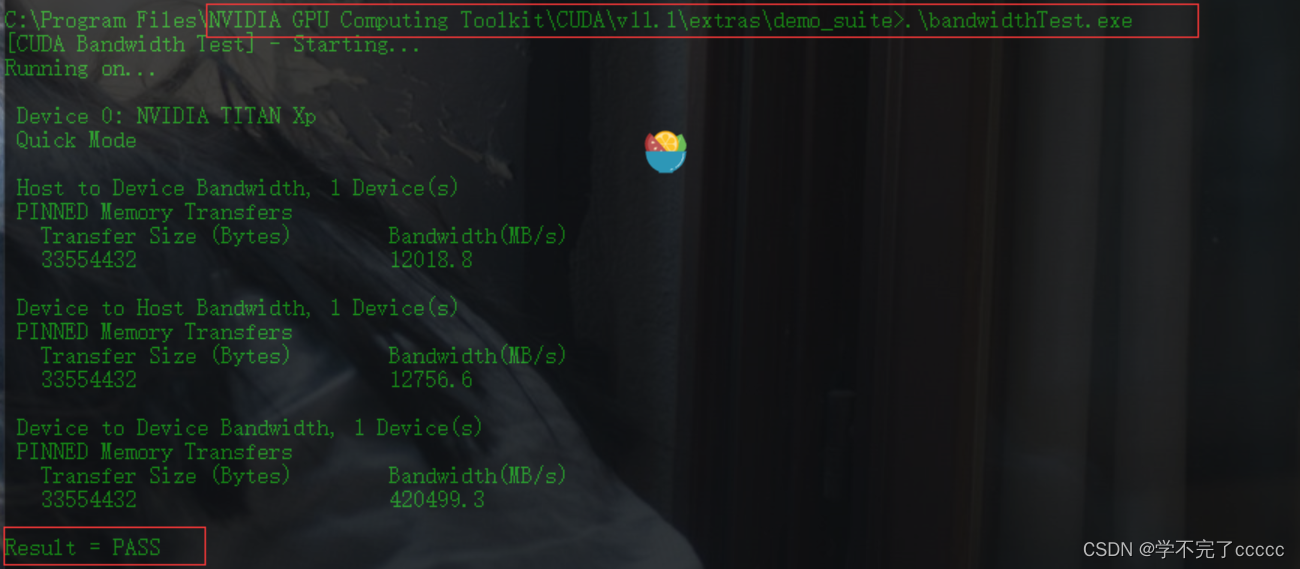
说明cuda目前安装成功
pytorch的安装
cpu安装
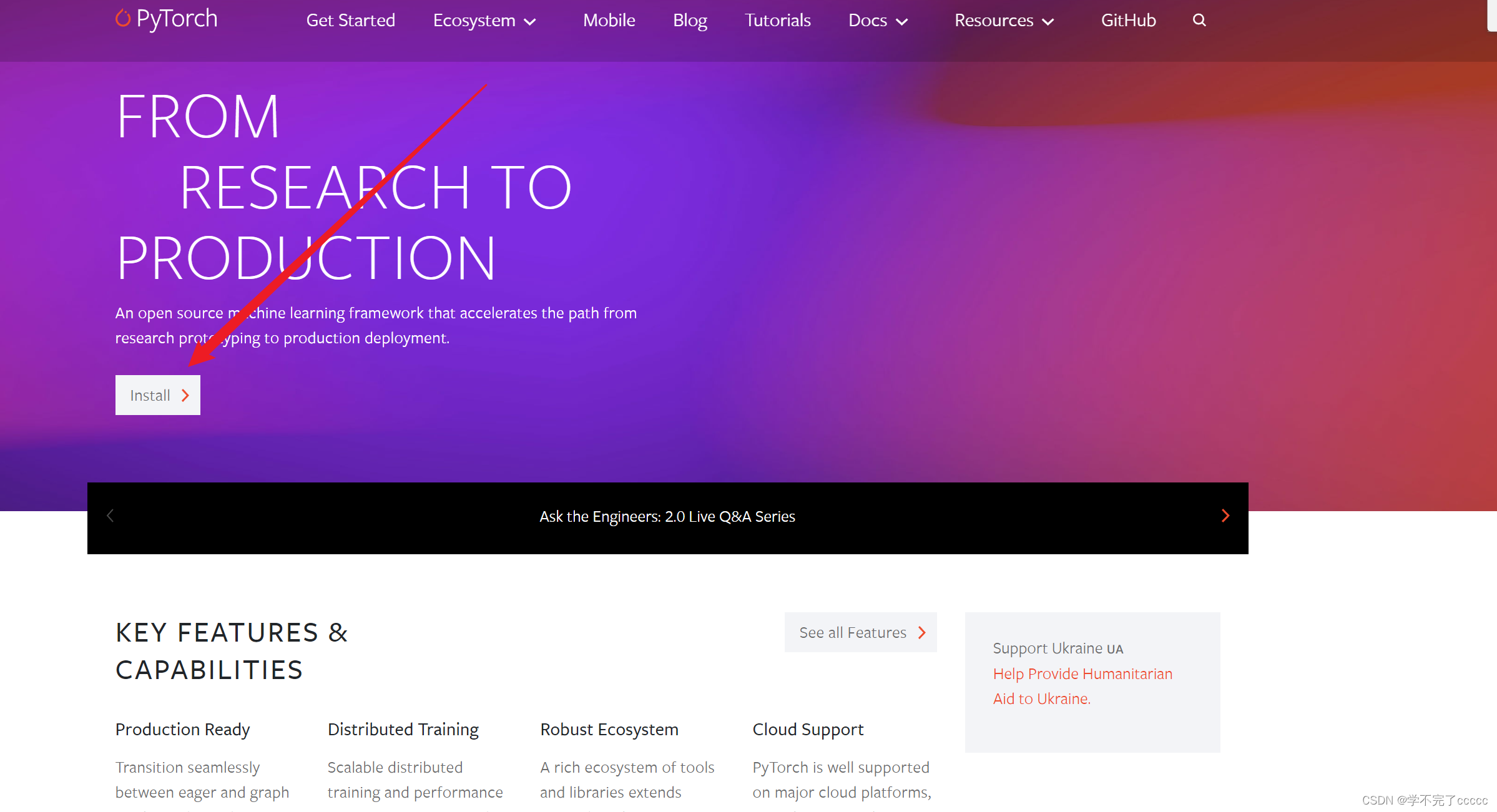
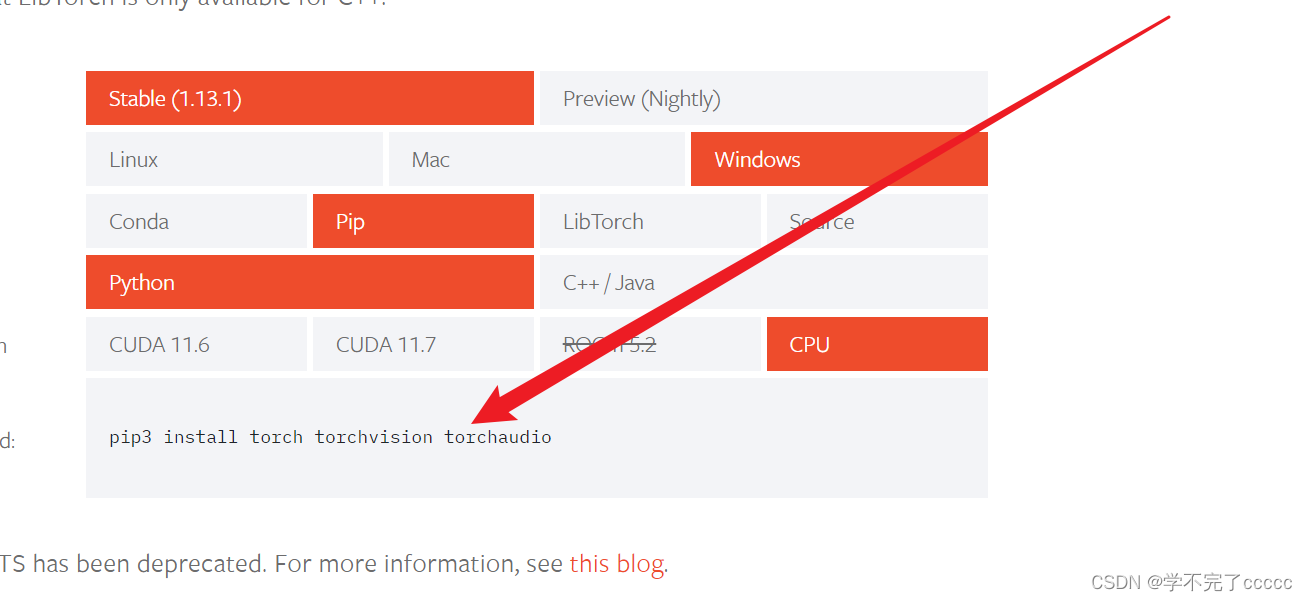
输入pip3 install torch torchvision -i https://pypi.tuna.tsinghua.edu.cn/simple
https://pypi.tuna.tsinghua.edu.cn/simple torchaudio是音频方向不需要可以不下载
这个是清华的镜像源 加上速度会比较快(推荐这种做法很方便)
至此pytorch的cpu已经安装完成
gpu安装
我这里的做法是进行离线安装 ,安装pytorch不下10次,个人感觉离线安装是最容易快速的
下载torch
下载地址

参数说明
- cu表示cuda版本 113即11.3版本 torch后面的是torch的版本 cp后面的python的版本
- 一切都要对应起来
版本对应情况如下
例如我这里选择的是pytorch 的1.10.1版本 那么torchvision就只能下载0.11.2版本
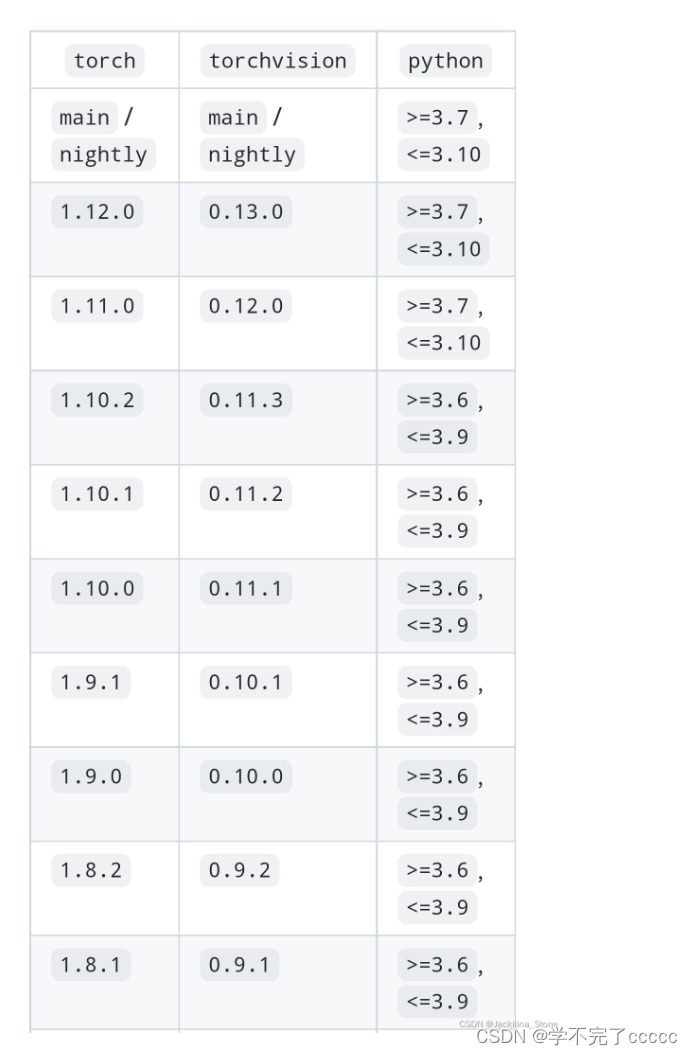
torchvision下载如下
用的是torch的1.10.1版本 因此需要下载torchvision的0.11.2版本
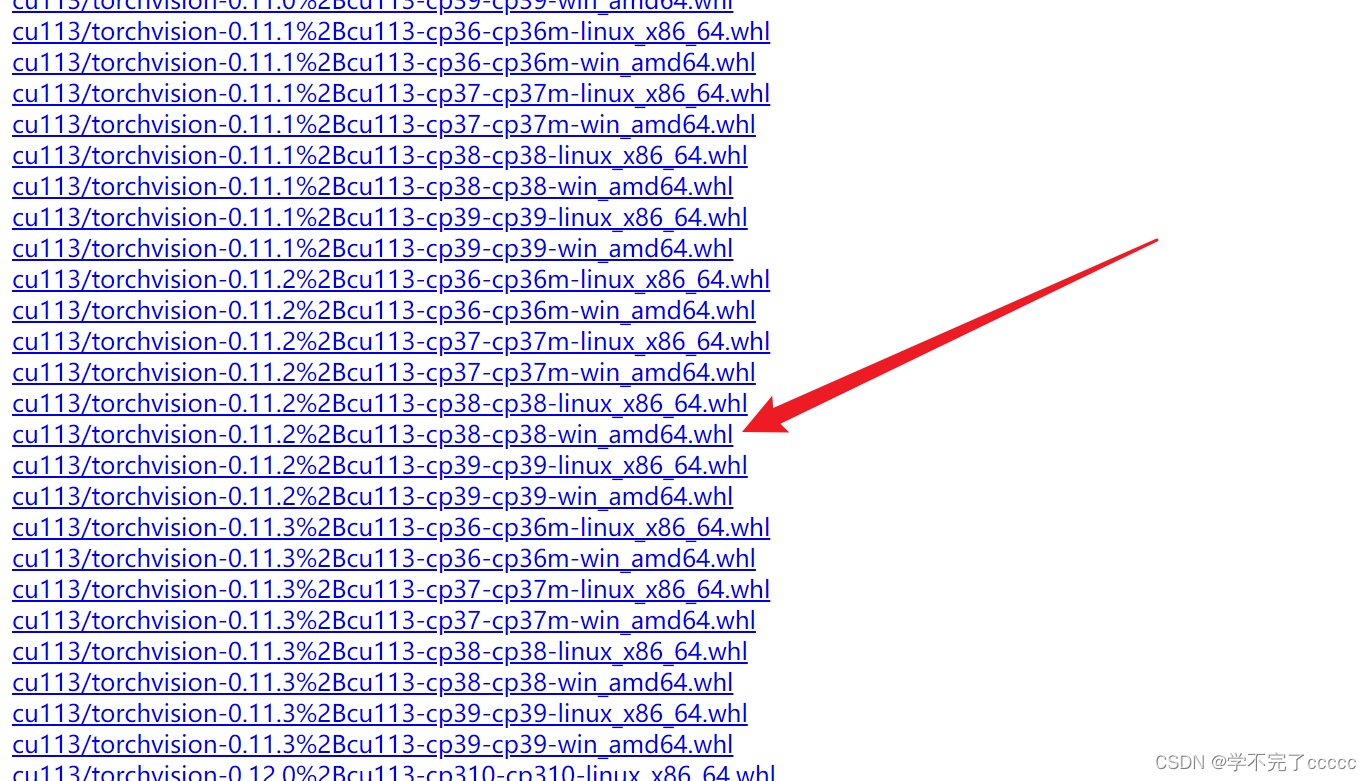
如下所示

进行安装
打开 激活环境
激活环境
进入到上面两个文件的下载位置
用下面两条命令
pip install torch-1.10.1+cu113-cp38-cp38-win_amd64.whl -i https://pypi.tuna.tsinghua.edu.cn/simple
pip install torchvision-0.11.2+cu113-cp38-cp38-win_amd64.whl -i https://pypi.tuna.tsinghua.edu.cn/simple
附带清华源的原因是因为会下载一些附带包例如numpy之类的 所以加上会更加快速一点
测试
看到true即可成功